三星手机root后黑屏了,怎么修复才能恢复啊?
三星手机在获取root权限后出现黑屏问题,确实会让用户感到焦虑,但别担心,这通常是系统或软件层面的故障,通过合理的排查和操作大多可以解决,下面将从问题成因、排查步骤、解决方案及预防措施等方面详细展开,帮助你逐步恢复手机正常使用。
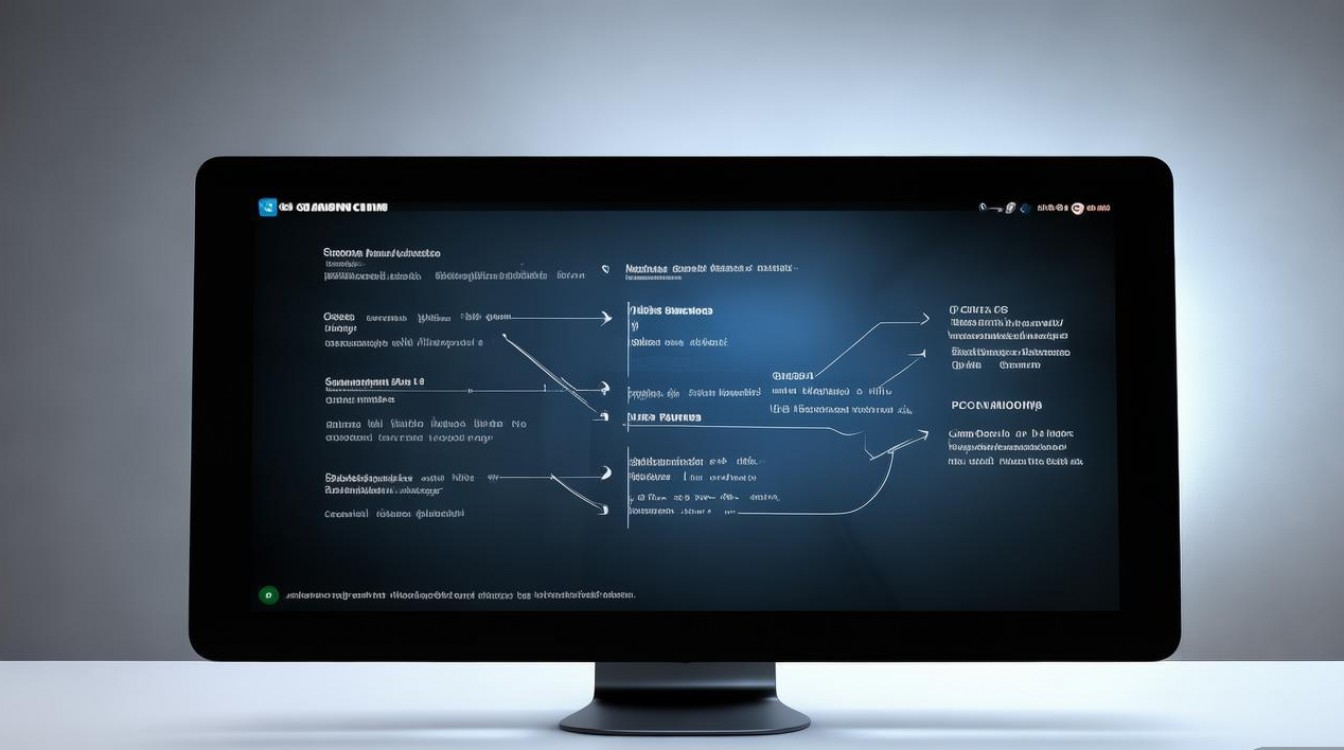
问题成因分析
三星手机root后黑屏,核心原因可能涉及系统文件损坏、第三方冲突、操作失误或硬件损伤,具体来看,常见诱因包括:root过程中刷入不兼容的rec镜像或第三方工具,导致系统核心组件异常;安装了与root权限冲突的恶意软件或修改了系统关键分区;误删系统文件或修改了启动参数;root后系统安全机制被破坏,导致内核崩溃;少数情况下,root过程中的电流异常或操作失误可能引发硬件故障,但概率较低。
排查步骤:从简到繁逐步定位
在尝试修复前,需先判断问题是否由软件冲突或临时故障导致,建议按以下步骤排查:
第一步:强制重启与安全模式
- 强制重启:同时长按“电源键+音量减小键”约10-15秒,直至手机震动并重启,部分三星型号需长按“电源键+Home键+音量增大键”(若有实体Home键),此操作可清除临时系统缓存,解决因软件冲突导致的卡死黑屏。
- 进入安全模式:若强制重启后仍黑屏,尝试进入安全模式,开机时长按“电源键”,出现关机选项时长按“关机”或“重启”选项(不同型号略有差异),直至提示“安全模式”,安全模式下仅加载系统预装应用,若此时屏幕正常,说明是第三方软件冲突导致的问题。
第二步:进入Recovery模式排查
若安全模式无法进入或黑屏依旧,需通过Recovery模式进行操作:
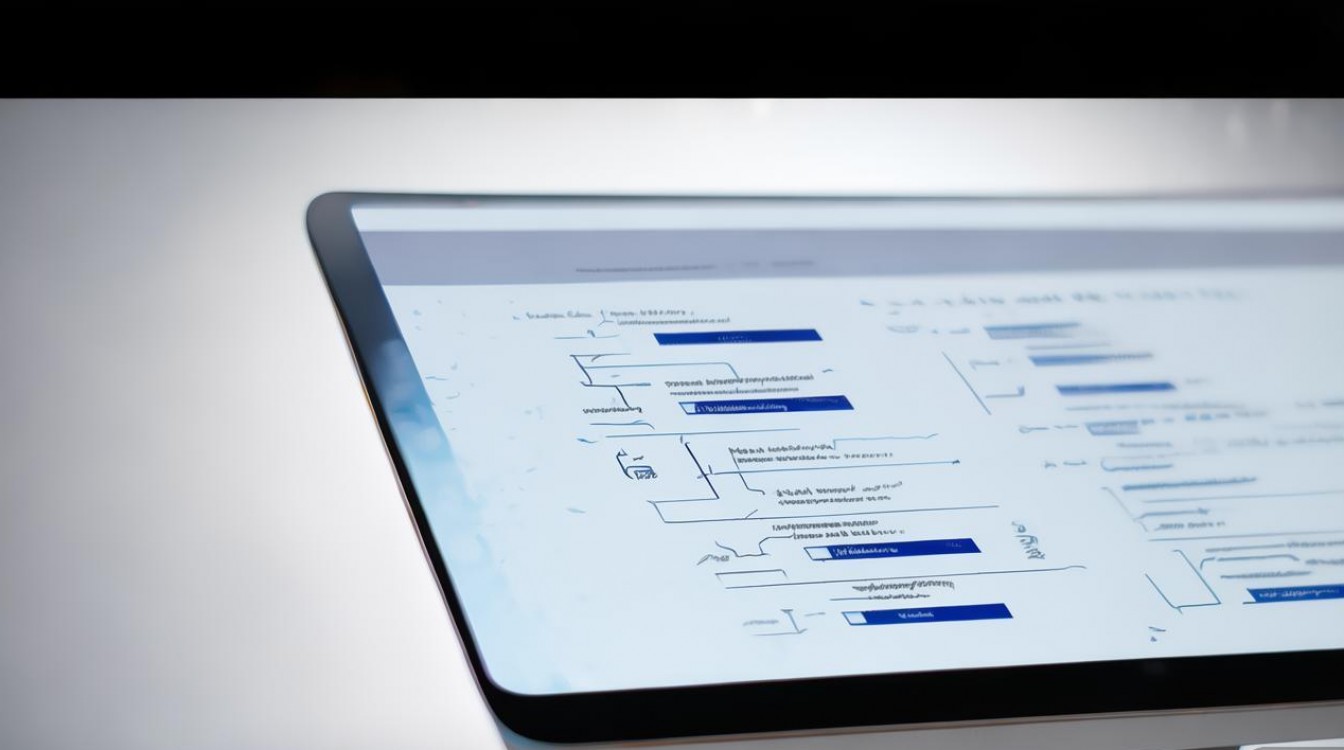
- 进入Recovery:关机状态下,同时长按“电源键+音量增大键+Home键”(部分型号为“电源键+音量减小键”),出现三星logo后松开,进入Recovery界面。
- 清除缓存分区:在Recovery界面,通过音量键选择“Wipe cache/factory reset”(部分型号为“Clear Cache”),确认执行,此操作不会删除用户数据,仅清除系统缓存,解决因缓存异常导致的系统崩溃。
- 重装系统更新:若曾通过OTA更新系统,可选择“Apply update from internal storage”(从内部存储安装更新),通过音量键选择系统更新包(通常命名为
update.zip),重新刷入官方系统补丁。
第三步:检查root相关文件与补丁
若以上步骤无效,需重点排查root操作引发的系统损坏:
- 卸载root管理工具:通过Recovery模式进入“Apply update from ADB”或“Apply update from external storage”,尝试刷入卸载root工具的zip包(如SuperSU卸载包),部分情况下可恢复系统完整性。
- 回刷官方固件:这是最彻底的软件修复方法,需提前通过三星官方工具(如三星智能开关)下载对应型号的官方固件,进入Recovery模式后选择“Apply update from ADB”,通过命令行
adb sideload 固件包名.zip刷入固件,注意:此操作会清除用户数据,需提前备份重要资料。
第四步:硬件检测与专业维修
若所有软件修复均无效,需考虑硬件问题:
- 外接显示测试:通过HDMI转接线连接电视或显示器,观察是否有画面输出,若无输出,可能是屏幕或主板故障。
- 专业检测:联系三星官方售后或授权维修点,通过专业设备检测屏幕排线、主板等硬件是否损坏,root后若自行拆机或操作不当导致硬件故障,可能影响保修权益。
预防措施:降低root风险
为避免root后出现黑屏等问题,建议采取以下预防措施:
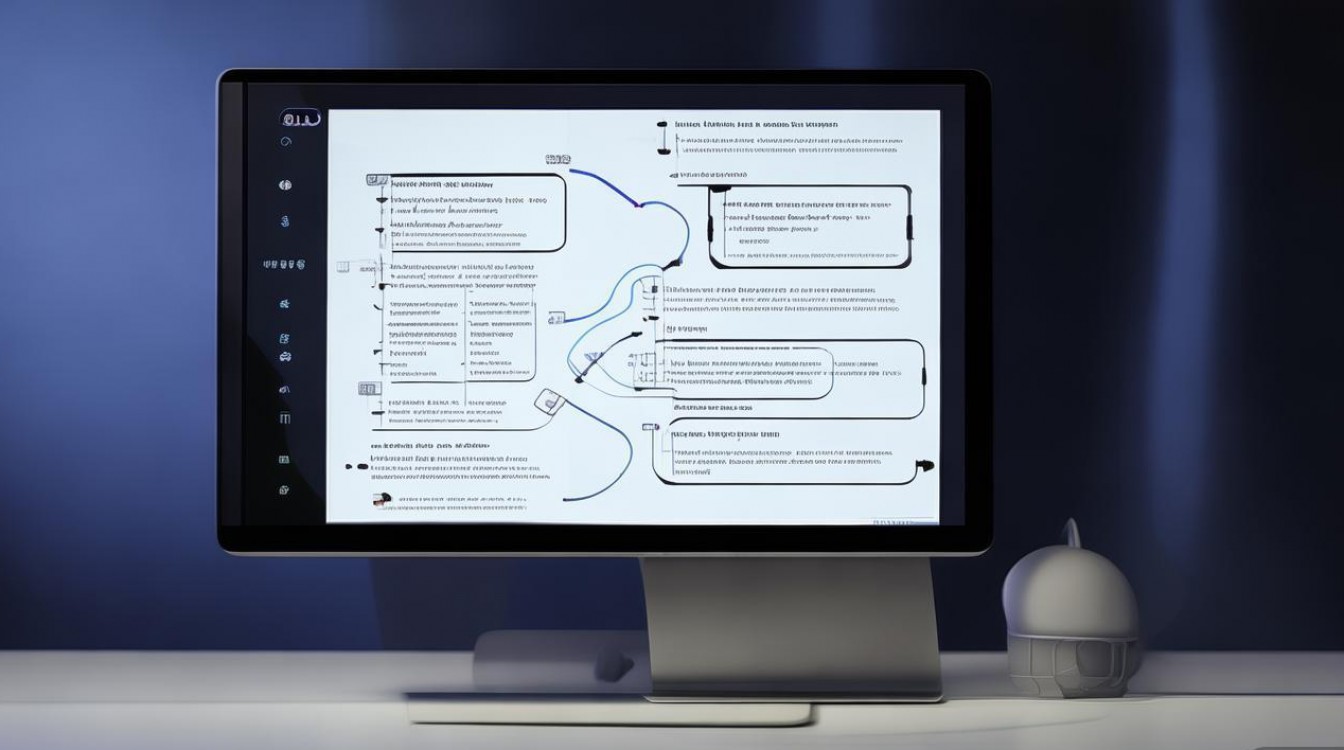
- 选择可靠工具:使用如Magisk等主流root工具,并确保版本与手机系统匹配(如Android 13对应Magisk v25+)。
- 备份关键分区:root前通过TWRP等Recovery备份
boot、system、recovery等分区,以便出错时快速恢复。 - 谨慎安装模块:root后避免安装来源不明的Xposed模块或修改系统文件的插件,优先选择兼容性好的成熟模块。
- 定期备份:养成定期使用三星云或电脑备份数据的习惯,防止数据丢失。
相关问答FAQs
Q1:root后黑屏且无法进入Recovery模式,怎么办?
A:若无法进入Recovery,可尝试进入下载模式(ODIN模式):关机状态下长按“电源键+音量减小键+Home键”进入,通过三星官方工具ODIN刷入官方固件,操作前需下载对应型号的.tar格式固件包,在ODIN中勾选“AP”选项后点击“Start”刷入,此方法会清除所有数据,但能彻底解决系统损坏问题。
Q2:root后黑屏,但手机有反应(如震动、指示灯亮),如何抢救数据?
A:若手机有反应但屏幕不亮,可尝试通过ADB备份数据:在电脑上安装ADB驱动,将手机连接电脑后,打开命令行输入adb devices确认设备连接,再执行adb pull /sdcard/ 路径备份数据,若ADB无法识别,可拆机连接屏幕排线测试外接显示,排除屏幕故障后再尝试数据恢复,若硬件损坏,建议联系专业数据恢复机构。
版权声明:本文由环云手机汇 - 聚焦全球新机与行业动态!发布,如需转载请注明出处。












 冀ICP备2021017634号-5
冀ICP备2021017634号-5
 冀公网安备13062802000102号
冀公网安备13062802000102号